Содержание
Подобно тому, как вы можете прошить пользовательские ПЗУ на Android для доступа к новым функциям, вы также можете установить стороннюю прошивку на свою зеркальную камеру. И одна из таких популярных прошивок – Magic Lantern. Да, Magic Lantern ни в коей мере не является новинкой на рынке, но она по-прежнему актуальна и функциональна по сравнению со стандартной прошивкой.
Magic Lantern поставляется бесплатно и запускается с SD-карты, предоставляя некоторые столь необходимые дополнительные функции. Например, если вы хотите снимать замедленное видео, вам придется отдельно купить интервалометр. Но Magic Lantern позволяет вам снимать его изначально. Точно так же это помогает при ручной фокусировке, передержке и т. д.
Читать: 5 лучших приложений для замедленной съемки для Android
Самое лучшее в Magic Lantern то, что он не отменяет стандартную прошивку. Поэтому, если в любой момент вы захотите удалить волшебный фонарь, просто отформатируйте SD-карту.
Безопасен ли Волшебный фонарь?
Однако учтите, что использование волшебного фонаря на вашей зеркальной камере может привести к аннулированию гарантии на вашу камеру, поэтому действуйте на свой страх и риск. Ни Canon, ни Magic Lantern не несут ответственности за ущерб, который может быть причинен вашей камере. При этом вероятность того, что ваша зеркалка превратится в кирпич, исключительно мала. У нас никогда не было проблем с его использованием.
Еще одна причина, по которой вам не следует беспокоиться, заключается в том, что Magic Lantern хранится и загружается с вашей карты памяти. Поэтому, если возникнут какие-либо проблемы, просто замените карту памяти, и вы вернетесь к стандартной прошивке камеры.
Прежде чем начать
При использовании Magic Lantern необходимо учитывать две вещи.
- поскольку вы используете Magic Lantern со своей SD-карты, никогда не удаляйте файлы ML с карты. Вместо этого отформатируйте карту с помощью цифровой зеркальной камеры.
- Во-вторых, даже если ваша камера выключена, подождите 5 секунд, прежде чем извлекать карту.
Читайте: Используйте Android и iPad в качестве внешнего монитора для вашей зеркальной камеры
Поддерживаемое устройство
Волшебный фонарь доступен только для камер Canon. В этой статье мы используем его на 70d, однако на момент написания этой статьи вы можете установить Magic Lantern на Canon 5D2, 5D3, 6D, 7D, 70D, 50D, 60D, 500D/T1i, 550D/T2i, 600D. /T3i, 650D/T4i, 700D/T5i, 1100D/T3, EOS M и т. д. Полный список поддерживаемых моделей можно найти на странице Сайт Волшебного Фонаря .
Если вы являетесь пользователем Nikon, вы можете использовать альтернативу Magic Lantern, например Никон-хакер . Хотя, поскольку лично я им не пользовался, сравнить с Canon ML не смогу.
Установка волшебного фонаря
Поначалу установка волшебного фонаря может показаться сложной задачей, особенно если вы пользуетесь им впервые. Не волнуйтесь, мы собрали это руководство о том, как установить, использовать и удалить волшебный фонарь на зеркальной камере Canon.
В этой статье мы используем Canon 70d для создания снимков экрана, но процесс практически одинаков для всех зеркальных фотокамер Canon. Итак, начнем. Давайте?
Выполните следующие действия
Прежде чем мы начнем, рекомендуется использовать полностью заряженный аккумулятор Canon.Кроме того, одновременно очистите все настройки камеры. Тем не менее, это все необязательно, мы не удаляли настройки камеры, когда впервые установили волшебный фонарь на нашу зеркальную камеру, и установка прошла нормально.
1. Сначала убедитесь, что прошивка вашей камеры обновлена. Запишите прошивку вашей камеры, она понадобится нам на следующем этапе.
2. Затем перейдите в раздел Сайт Волшебного Фонаря и загрузите программное обеспечение, которое точно соответствует версии вашей прошивки. Чтобы найти номер модели вашей камеры, нажмите (win: Ctrl+f, mac: Cmd+f), чтобы открыть поле поиска, и введите номер модели вашей камеры.
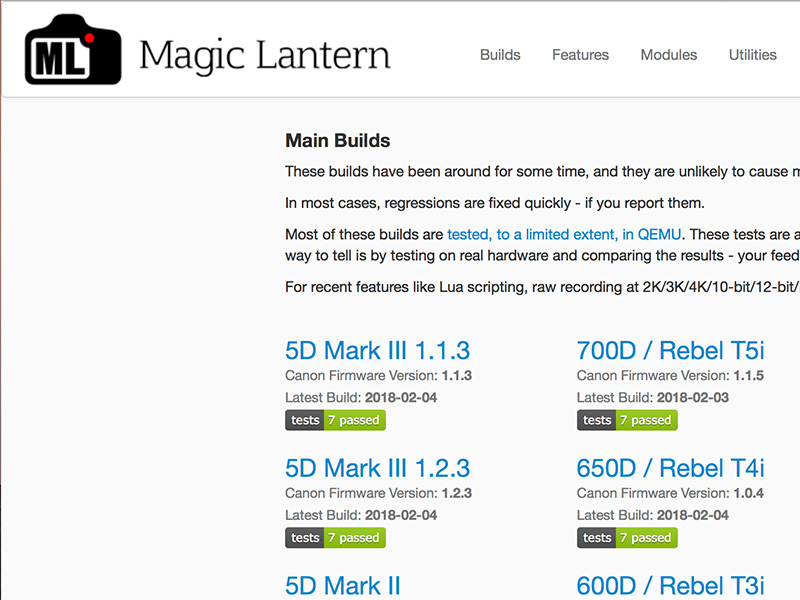
3. После загрузки файлов на ваш компьютер скопируйте и вставьте файлы Magic Lantern на SD-карту.
Для некоторых функций Magic Lantern требуется высококачественная SD-карта (например, съемка видео в формате RAW), поэтому, если у вас есть несколько SD-карт, используйте лучшую.
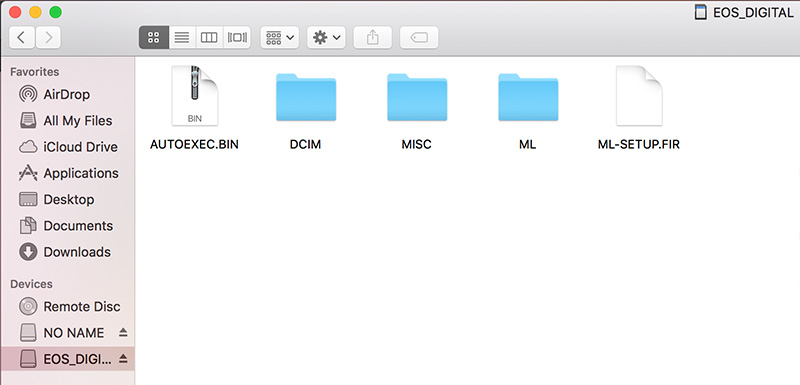
4. Теперь безопасно извлеките SD-карту из компьютера и вставьте ее в зеркальную камеру. Включите зеркалку и перейдите к обновлению прошивки.
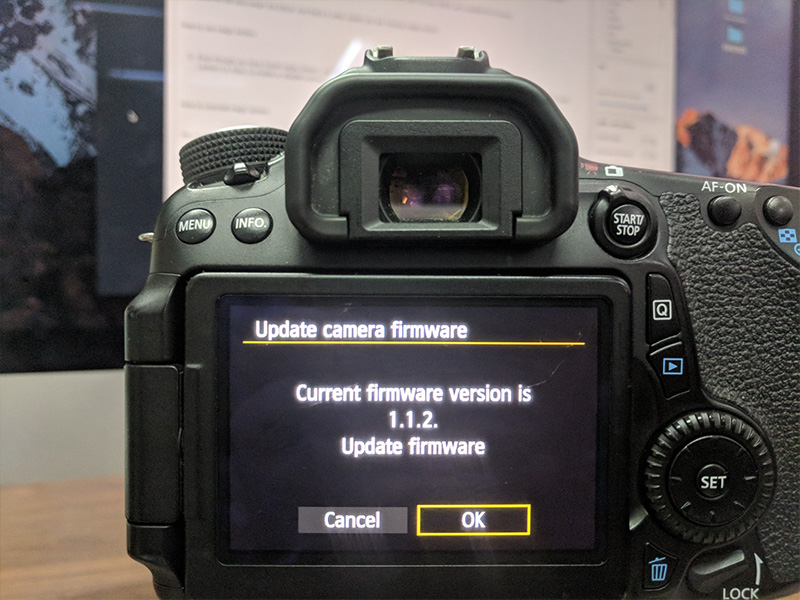
5. Нажмите «ОК» и перезапустите зеркалку. Обновление настроек может занять некоторое время. Не прикасайтесь к камере во время установки прошивки Magic Lantern. После этого вам будет предложено перезагрузить камеру, перезапустить ее, и теперь вы будете параллельно запускать Magic Lantern на своей зеркальной камере. (если вы не видите интерфейс волшебного фонаря, убедитесь, что вы находитесь в ручном режиме)
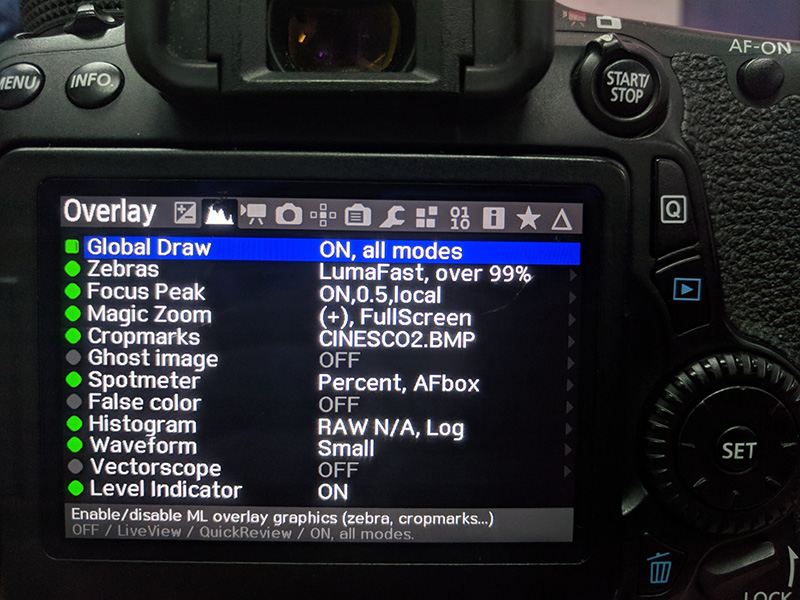
Как использовать Волшебный фонарь
Даже если вы установили Magic Lantern, на экране предварительного просмотра вы увидите собственный пользовательский интерфейс Canon. нажмите кнопку «информация» на цифровой зеркальной камере, чтобы переключиться на пользовательский интерфейс Magic Lantern. Теперь, чтобы включить или отключить различные функции волшебного фонаря, вы можете нажать кнопку корзина, чтобы открыть меню параметров.

Как удалить волшебный фонарь
Опять же, перед удалением Magic Lantern. убедитесь, что аккумулятор заряжен, и в качестве меры предосторожности сделайте резервную копию SD-карты.
Хорошо; теперь, поскольку вы запускаете Magic Lantern прямо с SD-карты, удалить его тоже очень просто. Есть два способа снять волшебный фонарь с вашей зеркалки.
1. Во-первых, поскольку Magic Lantern запускается с карты, вы можете просто заменить ее на новую SD-карту, которая не содержит файлов Magic Lantern. В этом случае ваша зеркальная камера не будет иметь настроек Magic Lantern и будет автоматически использовать стандартные настройки.
2. Однако, если вы используете только одну SD-карту (не очень хорошая практика) или хотите навсегда избавиться от Magic Lantern со своей SD-карты, тогда все, что вам нужно сделать, это обновить прошивку камеры. После этого вы увидите сообщение «Волшебный фонарь успешно установлен» (Подождите, что)
Что ж, если вы посмотрите в нижнюю часть экрана, вы увидите небольшое сообщение: «Чтобы удалить Magic Lantern, подождите 40 секунд». Как вы уже догадались, не прикасайтесь к зеркалке в течение 40 секунд, и она автоматически удалит ML и перезагрузит устройство.
Однако файлы Magic Lantern по-прежнему будут храниться на вашей SD-карте, поэтому вам придется удалить их со своего компьютера. Если нет, вы можете оставить его на SD-карте и переустановить его снова.
Примечание. В некоторых зеркальных камерах, таких как Canon Mark II, вам будет предложено изменить режим съемки с ручного на Auto/TV/M и т. д., чтобы удалить Magic Lantern. Короче говоря, шаги могут различаться в разных моделях зеркальных фотокамер, но концепция остается той же. То есть обновите прошивку камеры и следуйте инструкциям на экране.
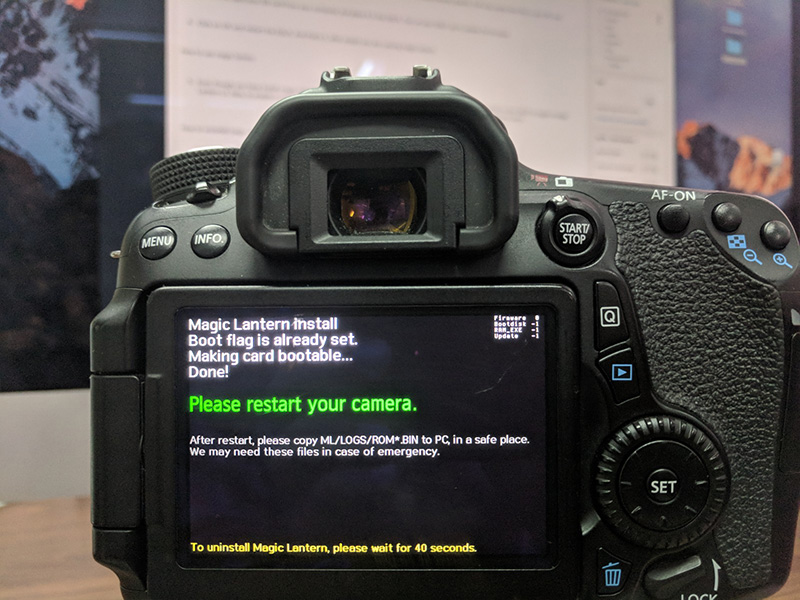
Подведение итогов: используете Волшебный фонарь?
Ну, вот как вы можете установить и удалить ML в своих зеркальных камерах Canon. В следующей статье мы поговорим о лучших функциях Magic Lantern и о том, как их использовать.
Если у вас есть вопросы, дайте нам знать в комментариях ниже.
